Поздравляем с покупкой нового телефона Samsung! Теперь, когда вы обладаете этим стильным и мощным устройством, настало время настроить его под свои нужды. В этой подробной инструкции мы расскажем вам, как правильно настроить ваш телефон Samsung после покупки, чтобы он работал наилучшим образом.
Шаг 1: Распаковка и активация телефона. Первым делом, распакуйте свой новый телефон Samsung из упаковки. Убедитесь, что в комплекте имеются все необходимые аксессуары, такие как зарядное устройство и наушники. Затем включите телефон, следуя инструкциям на экране, и активируйте его, вставив SIM-карту и подключився к сети мобильного оператора.
Шаг 2: Обновление программного обеспечения. После активации вашего нового телефона Samsung, проверьте наличие обновлений для операционной системы. Для этого откройте меню "Настройки" и найдите раздел "О программе" или "Обновление программного обеспечения". Если обновления доступны, следуйте инструкциям на экране, чтобы установить их. Это поможет вам получить последние функции и исправить возможные ошибки.
Шаг 3: Настройка экрана и звука. Теперь настало время настроить экран и звук на вашем новом телефоне Samsung. В меню "Настройки" найдите раздел "Экран" и настройте яркость, фоновые изображения и другие параметры в соответствии с вашими предпочтениями. Затем перейдите в раздел "Звук" и настройте громкость, режимы звука и другие звуковые настройки.
Теперь, когда вы настроили свой новый телефон Samsung, вы готовы пользоваться всеми его возможностями! Осталось только перенести свои контакты, установить любимые приложения и наслаждаться своим новым устройством. Помните, что эта инструкция является лишь основой, и вы можете настроить свой телефон Samsung более подробно, чтобы он соответствовал вашим потребностям и предпочтениям. Удачного использования!
Раздел 1. Регистрация учетной записи Samsung
После приобретения нового телефона Samsung вам рекомендуется зарегистрировать учетную запись Samsung. Это позволит вам получить доступ к дополнительным функциям и сервисам, а также обеспечит защиту ваших данных и настроек.
Чтобы зарегистрировать учетную запись на своем новом телефоне Samsung, следуйте этим простым шагам:
- Зайдите в меню настройки вашего телефона, которое можно найти на главном экране или в панели уведомлений.
- Прокрутите вниз и найдите раздел "Облако и аккаунты" или "Учетные записи и резервное копирование".
- Выберите "Добавить аккаунт" или "Учетная запись Samsung".
- В открывшемся окне нажмите на "Создание учетной записи Samsung".
- Следуйте инструкциям на экране, чтобы заполнить необходимые данные, включая ваше имя, адрес электронной почты и пароль.
- После заполнения всех данных нажмите "Готово" или "Завершить".
Поздравляю, вы успешно зарегистрировали учетную запись Samsung на своем новом телефоне! Теперь вы можете настроить дополнительные сервисы, такие как Samsung Cloud, Samsung Pay и многое другое.
Раздел 2. Настройка сети и подключение Wi-Fi
Для подключения к Wi-Fi на телефоне Samsung следуйте инструкциям:
| Шаг 1: | Откройте меню настройки, нажав на значок "Настройки" в приложениях или свайпнув вниз по экрану и нажав на иконку "Настройки". |
| Шаг 2: | Прокрутите список настроек и найдите раздел "Сеть и интернет". |
| Шаг 3: | В разделе "Сеть и интернет" выберите опцию "Wi-Fi". |
| Шаг 4: | Убедитесь, что переключатель Wi-Fi активирован и телефон начал поиск доступных сетей. |
| Шаг 5: | Выберите из списка доступных сетей желаемую сеть Wi-Fi. |
| Шаг 6: | Если для выбранной сети требуется пароль, введите его и нажмите кнопку "Подключиться". |
| Шаг 7: | После успешного подключения к Wi-Fi сети, телефон будет автоматически сохранять эту сеть и подключаться к ней в дальнейшем. |
Подключение к Wi-Fi позволит вам использовать интернет без использования мобильных данных и ускорит загрузку приложений, скачивание файлов и просмотр видео. Не забудьте периодически проверять наличие обновлений для системы и приложений, чтобы иметь доступ к последним функциям и исправлениям безопасности.
Раздел 3. Установка и настройка приложений
После покупки нового телефона Samsung важно установить и настроить необходимые приложения для полноценного использования устройства. В этом разделе мы рассмотрим основные шаги по установке и настройке приложений на вашем новом Samsung.
Шаг 1. Открытие Google Play Market
Перейдите на главный экран телефона и найдите иконку Google Play Market.
Примечание: Иконка Google Play Market обычно имеет вид трех разноцветных треугольников на белом фоне.
Нажмите на иконку, чтобы открыть магазин приложений Google Play Market.
Шаг 2. Поиск нужного приложения
В Google Play Market вы можете найти приложения разных категорий и жанров. Используйте поиск, чтобы найти нужное вам приложение.
Введите название приложения или ключевые слова в строке поиска вверху экрана.
Примечание: Если вы заранее знаете, какое приложение вам нужно, вы также можете перейти в раздел "Популярные" или "Категории" и выбрать приложение оттуда.
Шаг 3. Установка приложения
После того, как вы нашли нужное приложение, нажмите на его название или иконку, чтобы открыть страницу с подробной информацией о нем.
На странице приложения нажмите кнопку "Установить", чтобы начать процесс установки.
Примечание: Если приложение требует доступ к определенным файлам или функциям устройства, вы увидите соответствующие запросы перед началом установки.
Шаг 4. Завершение установки
После того, как приложение установлено, вы увидите уведомление об успешной установке.
На главном экране телефона появится значок нового приложения, готовый к использованию.
Примечание: Если приложение требует ввода информации или настройки перед первым запуском, следуйте инструкциям на экране, чтобы выполнить необходимые действия.
Поздравляем! Вы успешно установили и настроили приложение на вашем новом телефоне Samsung. Повторите эти шаги для установки дополнительных приложений по вашему выбору.